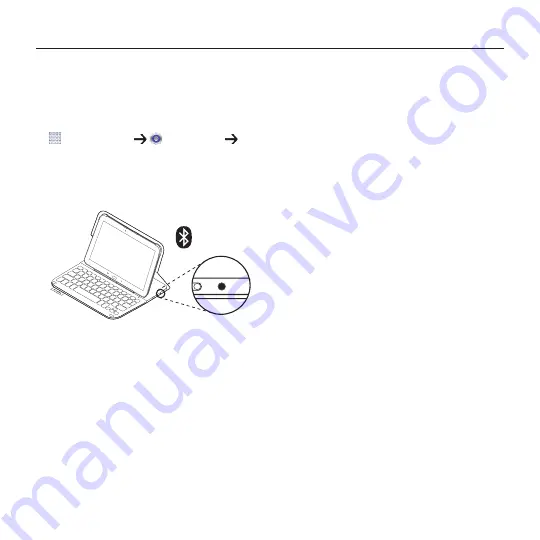
149
По-русски
Чехол-книжка Logitech Ultrathin Keyboard Folio для Samsung GALAXY Tab4 10.1
Подключение к другому планшету
1.
Убедитесь, что клавиатура включена.
2.
Убедитесь, что функция Bluetooth
на планшете включена.
На начальном экране выберите
Приложения Настройки
Сетевые подключения
и активируйте
Bluetooth-соединение
.
3.
Нажмите кнопку подключения
Bluetooth.
®
Индикатор состояния быстро
замигает синим цветом, показывая,
что клавиатура обнаружена и готова
к сопряжению с планшетом.
Клавиатура будет доступна для
обнаружения в течение 3 минут.
4.
Выполните сопряжение клавиатуры
с планшетом.
а. На странице настроек
Bluetooth
в списке
Доступные устройства
выберите пункт «Ultrathin Keyboard
Folio S410».
б. При появлении запроса введите
отображаемый PIN-код с помощью
клавиатуры чехла-книжки.
После установки соединения индикатор
состояния на короткое время
становится синим, а затем гаснет.
Summary of Contents for Ultrathin Keyboard Folio
Page 138: ...138 v Logitech Ultrathin Keyboard Folio Samsung GALAXY Tab4 10 1 1 tablet 2 tablet...
Page 142: ...142 v Logitech Ultrathin Keyboard Folio Samsung GALAXY Tab4 10 1 1 micro USB USB 2 USB...
Page 143: ...143 v Logitech Ultrathin Keyboard Folio Samsung GALAXY Tab4 10 1 1 2 3 3 2 1...
Page 150: ...150 Logitech Ultrathin Keyboard Folio Samsung GALAXY Tab4 10 1 1 2...
Page 154: ...154 Logitech Ultrathin Keyboard Folio Samsung GALAXY Tab4 10 1 1 USB USB 2 USB...
Page 155: ...155 Logitech Ultrathin Keyboard Folio Samsung GALAXY Tab4 10 1 1 2 3 3 2 1...
Page 156: ...156 Logitech Ultrathin Keyboard Folio Samsung GALAXY Tab4 10 1 1 2 1 2...
Page 223: ...223 Samsung GALAXY Tab4 10 1 Logitech Ultrathin Keyboard Folio 1 1 2 2...
Page 224: ...224 Samsung GALAXY Tab4 10 1 Logitech Ultrathin Keyboard Folio 1 1 micro USB USB 2 2 USB...
Page 226: ...226 Samsung GALAXY Tab4 10 1 Logitech Ultrathin Keyboard Folio 1 1 2 2 1 1 2 2...
Page 227: ...227 Samsung GALAXY Tab4 10 1 Logitech Ultrathin Keyboard Folio 1 1 2 2 3 3 3 2 1...
















































